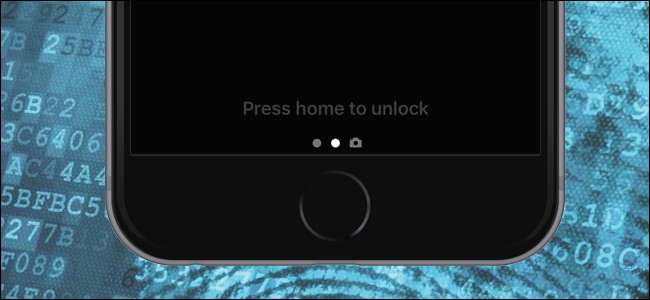
In iOS 10 , Apple ha apportato una piccola ma fondamentale modifica al modo in cui gli utenti Touch ID sbloccano il proprio telefono. Se sei stanco di vedere "Premi casa per aprire" o "Premi casa per sbloccare" ogni volta che prendi il telefono, ecco come riportarlo com'era in iOS 9.
Come è cambiato Touch ID (e perché)
RELAZIONATO: Le migliori nuove funzionalità di iOS 10 (e come usarle)
Quando si utilizza un dispositivo iOS 9 con la funzione di riconoscimento delle impronte digitali Touch ID, è sufficiente premere il pulsante Home sul dispositivo e si riattiva e sblocca il dispositivo in un colpo solo. Dito al pulsante home, clic, sbloccato.
La schermata di blocco stessa e il processo di sblocco sono stati entrambi rinnovati con iOS 10. Il cambiamento più evidente è la morte della funzione slide-to-unlock. Nelle versioni precedenti di iOS, risalendo ai primi tempi (molto prima del riconoscimento delle impronte digitali), scorri verso destra per sbloccare il telefono (e inserisci un passcode se ne hai utilizzato uno). Anche quando è stato introdotto Touch ID, la funzione di scorrimento per sbloccare è rimasta.
In iOS 10, tuttavia, se scorri verso destra non sblocchi il telefono. Invece, scorrendo si solleverà la fotocamera. Se scorri verso sinistra, verranno visualizzati i widget della schermata di blocco. Inoltre, il flusso di sblocco del Touch ID è stato leggermente ottimizzato in modo che premendo il pulsante home si attivi ancora lo schermo e si sblocca il dispositivo, ma non ti riporta al punto in cui eri rimasto (ad es. la pagina della schermata iniziale in cui ti trovavi o l'app che stavi utilizzando). Invece il dispositivo si sblocca e si trova sulla schermata di blocco. Se vuoi tornare al punto in cui eri, alla iOS 9, devi fare clic ancora una volta.
RELAZIONATO: Come migliorare il riconoscimento delle impronte digitali con Touch ID
Sembra del tutto inutile, giusto? Bene, in tutta onestà con Apple, c'è effettivamente un vantaggio nel loro nuovo metodo. Quando un dispositivo iOS è sbloccato, le app sul dispositivo hanno accesso ai dati crittografati. Se utilizzi il metodo di sblocco Touch ID predefinito di iOS 10, significa che quando scorri verso destra per aprire la fotocamera, la fotocamera non è in modalità turistica ma ha pieno accesso alla tua libreria di foto. Inoltre apre la strada ad Apple per consentire ad altre app di apparire sul sistema di blocco schermo e accedere ai dati crittografati.
Anche se suona bene e tutto il resto, non abbiamo bisogno di quella funzione e finora questo è il cambiamento più fastidioso in iOS 10. Con questo in mente, cambiamolo di nuovo.
(Ovviamente, se non hai un telefono con un pulsante Home abilitato per Touch ID, questo non è un cambiamento così fastidioso, significa solo che dovrai premere il pulsante Home una seconda volta invece di scorrere per sbloccare La seguente guida è destinata esclusivamente agli utenti Touch ID.)
Cambia il comportamento del Touch ID di iOS 10 con quello di iOS 9
Cambiare il comportamento dello sblocco Touch ID è banale se sai dove guardare. Per ripristinare la funzionalità allo stile iOS 9 che conosci, avvia semplicemente l'app Impostazioni.
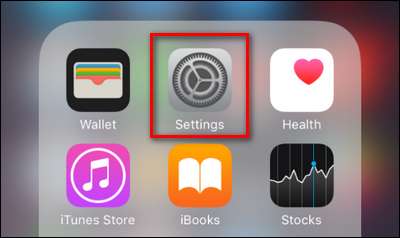
Navigare nel menu Impostazioni fino alla voce "Generale" e selezionarla.
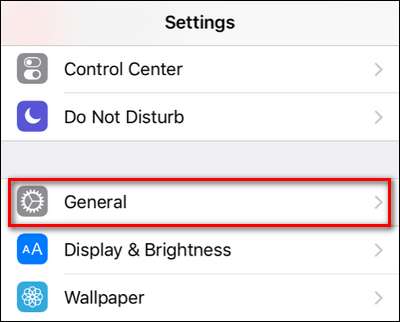
Scorri verso il basso fino a visualizzare la voce "Accessibilità". Selezionalo.
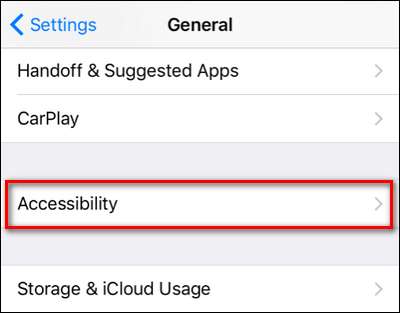
Nel menu Accessibilità, di nuovo, scorri un po 'finché non vedi la voce "Pulsante Home" e selezionala.
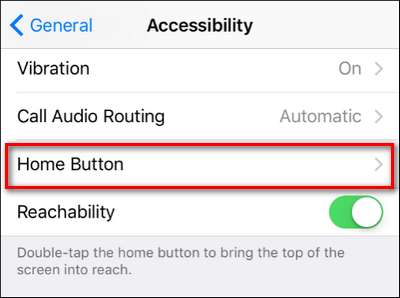
Nel menu del pulsante Home troverai una voce, disattivata per impostazione predefinita in iOS 10, etichettata "Rest Finger to Unlock". Attivalo, come mostrato di seguito.
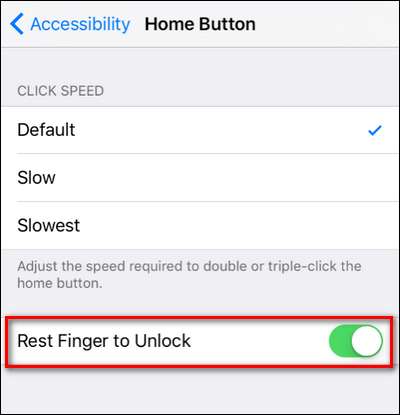
Ora puoi premere il pulsante Home e, con una singola pressione, attivare e sbloccare il tuo dispositivo iOS.
Sebbene possiamo apprezzare il motivo per cui Apple ha apportato la modifica (per facilitare l'accesso alle app sicure dalla schermata di blocco), apprezziamo anche che abbiano lasciato un metodo per tornare al modo di fare le cose di iOS 9.






